Funzioni video, Dispositivi di visualizzazione, Configurazione multi gpu sli – Eurocom Panther 5D User Manual
Page 166: Italiano
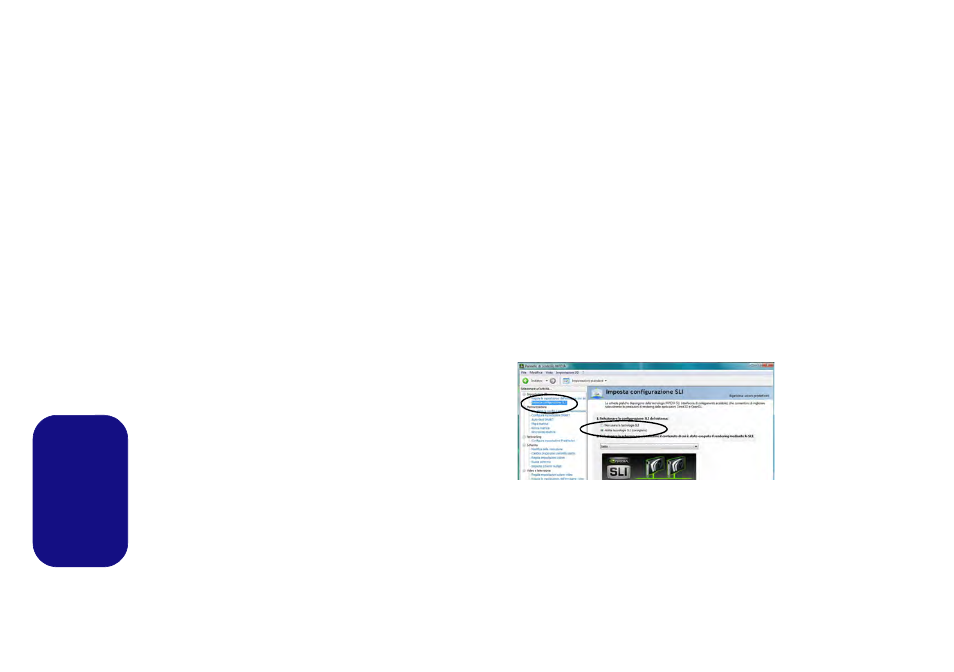
160
Italiano
Funzioni video
È possibile modificare le Impostazioni di visualizzazione dal
pannello di controllo Schermo in ambiente Windows e/o dal
Pannello di controllo NVIDIA, se è installato il driver
video.
Per accedere al pannello di controllo Schermo:
1. Fare clic su Start, e fare clic su Pannello di controllo (oppure
scegliere Impostazioni e fare clic su Pannello di controllo).
2.
Fare clic sull'icona Schermo - in Aspetto e personalizzazione
(categoria).
3.
Fare clic su Modifica risoluzione dello schermo/Modifica
risoluzione.
O
4.
In alternativa è possibile fare clic con il pulsante destro del mouse
sul desktop e scegliere Risoluzione dello schermo.
5.
Utilizzare la casella di riepilogo a discesa per selezionare la
risoluzione dello schermo.
6.
Fare clic su Impostazioni avanzate.
Per accedere al Pannello di controllo NVIDIA:
1.
Fare clic con il pulsante destro del mouse sul desktop e scegliere
Pannello di controllo NVIDIA dal menu.
2.
Fare clic sull'icona Pannello di controllo NVIDIA - in Aspetto e
personalizzazione (categoria).
O
3.
Fare clic con il pulsante destro del mouse sul desktop e scegliere
Pannello di controllo NVIDIA dal menu.
Dispositivi di visualizzazione
Oltre allo schermo LCD integrato, è possibile utilizzare un
monitor VGA/LCD a schermo piatto o una TV (collegato
alla porta uscita DVI/uscita HDMI/al DisplayPort) come
periferica di visualizzazione.
Configurazione Multi GPU SLI
Questo computer possiede un'interfaccia NVIDIA
Scalable Link Interface (SLI) che migliora la qualità
grafica e le prestazioni combinando due GPU NVIDIA
(sono richieste due schede video) in un unico sistema. Per
abilitare/disabilitare la configurazione SLI:
1.
Aprire il Pannello di controllo NVIDIA.
2.
Fare clic sul segno "+" accanto a Impostazioni 3D (se i sui
sottoelementi non sono visualizzati) e quindi fare clic su Imposta
configurazione SLI.
Figura 9 - Imposta configurazione SLI
3.
Fare clic su “Abilita tecnologia SLI (consigliato)”.
4.
Fare clic per “Selezionare lo schermo per visualizzare il
contenuto di cui è stato eseguito il rendering mediante lo
SLI.” (è possibile utilizzare solo uno schermo singolo).
5.
Fare clic su Applica e su Sì per riavviare il computer.
Model A - Left
